Bose VIDEOWAVE Manuel du propriétaire
PDF
Télécharger
Document
VideoWave Operating Guide Covers_AIM.fm Page 1 Friday, November 19, 2010 4:22 PM Operating Guide Guía del usuario VIDEOWAVE ENTERTAINMENT SYSTEM OPERATING GUIDE Guide d’utilisation ™ ©2010 Bose Corporation, The Mountain, Framingham, MA 01701-9168 USA AM328789 Rev.01 ™ VIDEOWAVE ENTERTAINMENT SYSTEM MOG_FRA.book Page 2 Thursday, November 18, 2010 7:25 PM Svenska 2 Nederlands Français Italiano Deutsch Español English Dansk MOG_FRA.book Page 3 Thursday, November 18, 2010 7:25 PM English TAB 2 Français TAB 4 TAB 5 TAB 6 TAB 7 TAB 8 TABLE DES MATIÈRES INTRODUCTION Bienvenue . . . . . . . . . . . . . . . . . . . . . . . . . . . . . . Présentation . . . . . . . . . . . . . . . . . . . . . . . . . . . . . Présentation . . . . . . . . . . . . . . . . . . . . . . . . . . . . . Présentation de la télécommande sensitive Bose® . . . . . . . . . . . . . . . . . . . . . . . . . Présentation du bloc de commandes . . . . . . . Présentation du pavé sensitif . . . . . . . . . . . . . . Mises à jour du système . . . . . . . . . . . . . . . . . . . Enregistrement de votre produit . . . . . . . . . . . . . Informations importantes pour la sécurité . . . . . . 5 5 5 6 7 8 9 10 10 10 FONCTIONS SPÉCIALES Modification de l’affichage des images . . . . . . . . Coupure de l’image . . . . . . . . . . . . . . . . . . . . . . . 18 18 18 UTILISATION DE L’IPOD COMME SOURCE 19 Sélection de la source iPod . . . . . . . . . . . . . . . . . L’interface de l’iPod . . . . . . . . . . . . . . . . . . . . . . . Contrôle de l’iPod . . . . . . . . . . . . . . . . . . . . . . . . . 19 19 19 PRÉSENTATION DE LA CONSOLE DE COMMANDE 20 UTILISATION DE LA SOURCE SUR PORT USB 21 FONCTIONNEMENT GÉNÉRAL DU SYSTÈME Mise en marche et arrêt du système . . . . . . . . . . Sélection d’une source . . . . . . . . . . . . . . . . . . . . Réglage du volume . . . . . . . . . . . . . . . . . . . . . . . Changement de chaîne . . . . . . . . . . . . . . . . . . . . CONTRÔLE DES SOURCES Présentation du bloc de commandes . . . . . . . . . Choix des commandes des sources . . . . . . . . . . Saisie d’un numéro de chaîne . . . . . . . . . . . . . . . Utilisation des guides et menus des sources . . . 11 11 12 13 13 14 14 15 16 17 Affichage de photos . . . . . . . . . . . . . . . . . . . . . . . L’interface USB . . . . . . . . . . . . . . . . . . . . . . . . . . . Commandes d’affichage des photos . . . . . . . . . . UTILISATION DES ENTRÉES ANALOG A/V ET HDMI EN FAÇADE Connexions aux entrées Analog A/V en façade . . Contrôle des entrées A/V en façade . . . . . . . . . . . 21 21 21 22 22 22 3 MOG_FRA.book Page 4 Thursday, November 18, 2010 7:25 PM TAB 8 TAB 7 TAB 6 TAB 5 TAB 4 Français TAB 2 English SOMMAIRE CHANGEMENT DE SOURCE ET OPTIONS SYSTÈME Modification des réglages . . . . . . . . . . . . . . . . . . Réglages disponibles . . . . . . . . . . . . . . . . . . . . . . Quitter . . . . . . . . . . . . . . . . . . . . . . . . . . . . . . . . Lecture de la démo Bose® . . . . . . . . . . . . . . . . Langue du programme . . . . . . . . . . . . . . . . . . . Numéro de chaîne . . . . . . . . . . . . . . . . . . . . . . . Sons du bloc de commandes . . . . . . . . . . . . . . Réglages vidéo . . . . . . . . . . . . . . . . . . . . . . . . . Restaurer paramètres d’origine . . . . . . . . . . . . Arrêt automatique . . . . . . . . . . . . . . . . . . . . . . . 23 24 24 24 24 25 25 25 25 26 26 MODIFICATION DE LA CONFIGURATION DU SYSTÈME Présentation du système Unify™ . . . . . . . . . . . . Utilisation du menu Unify . . . . . . . . . . . . . . . . . . . Fonctions du système Unify . . . . . . . . . . . . . . . . Reprendre config. initiale . . . . . . . . . . . . . . . . . Redémarrer config. initiale . . . . . . . . . . . . . . . . Langue . . . . . . . . . . . . . . . . . . . . . . . . . . . . . . . ADAPTiQ® . . . . . . . . . . . . . . . . . . . . . . . . . . . . . Lecture de la démo Bose® . . . . . . . . . . . . . . . . Paramétrage des sources . . . . . . . . . . . . . . . . . 4 27 27 27 27 27 27 27 27 27 28 Ajouter un appareil . . . . . . . . . . . . . . . . . . . . . . . Homewide . . . . . . . . . . . . . . . . . . . . . . . . . . . . . Actualiser . . . . . . . . . . . . . . . . . . . . . . . . . . . . . . Mode Apprentissage . . . . . . . . . . . . . . . . . . . . . Quitter Unify . . . . . . . . . . . . . . . . . . . . . . . . . . . . Personnalisation du bloc de commandes . . . . . . Mise en place de l’émetteur infrarouge . . . . . . . . Contrôle du système à l’aide d’une autre télécommande . . . . . . . . . . . . . . . . . . . . . . . . . . . DÉPANNAGE Tableau de dépannage . . . . . . . . . . . . . . . . . . . . . Jumelage de la télécommande avec la console . . . . . . . . . . . . . . . . . . . . . . . . . . . . . . Réinitialisation du système . . . . . . . . . . . . . . . . Mise à jour du logiciel du système . . . . . . . . . . Comment contacter le service client . . . . . . . . . . ENTRETIEN Remplacement des piles . . . . . . . . . . . . . . . . . . . Nettoyage . . . . . . . . . . . . . . . . . . . . . . . . . . . . . . . Nettoyage de l’écran du moniteur . . . . . . . . . . . Nettoyage des boîtiers du système . . . . . . . . . . Garantie limitée . . . . . . . . . . . . . . . . . . . . . . . . . . . Caractéristiques techniques . . . . . . . . . . . . . . . . . 28 28 28 28 28 29 30 31 32 32 33 33 34 34 35 35 35 35 36 37 37 MOG_FRA.book Page 5 Thursday, November 18, 2010 7:25 PM English TAB 2 Français TAB 4 TAB 5 TAB 6 TAB 7 TAB 8 INTRODUCTION Bienvenue Présentation Nous vous remercions d’avoir choisi un système home cinéma Bose® VideoWave™. Le système VideoWave est composé d’un moniteur de 46 pouces, d’une console de commande A/, d’une télécommande et d’une station d’accueil pour l’iPod. Votre système est maintenant correctement configuré. L’exécution du système de calibrage audio ADAPTiQ® permettra de l’adapter à la pièce. Si ce n’est pas encore fait, consultez le guide d’installation du système VideoWave. Si vous souhaitez ajouter un autre appareil à votre système, consultez la « Modification de la configuration du système » à la page 27. Console de commande Télécommande sensitive Bose® Ce guide décrit votre nouvelle télécommande et explique comment contrôler votre système. Station d’accueil de l’iPod Moniteur 5 MOG_FRA.book Page 6 Thursday, November 18, 2010 7:25 PM TAB 8 TAB 7 TAB 6 TAB 5 TAB 4 Français TAB 2 English INTRODUCTION Présentation Le système VideoWave™ dispose d’une approche unique du contrôle d’appareils externes (par exemple récepteur câble, lecteur de DVD Blu-ray Disc™ ou iPod). Cette solution fait appel à une télécommande unique nettement plus facile à utiliser que les télécommandes universelles conventionnelles. La télécommande elle-même ne possède que les touches nécessaires aux contrôles de base du système. Les commandes qui sont propres aux appareils connectés apparaissent à l’écran et sont contrôlées à l’aide du pavé sensitif de la télécommande. Pour sélectionner ces boutons, il suffit d’effleurer le pavé sensitif, de faire glisser le pouce vers la fonction (le bouton) voulue et d’appuyer sur le pavé lui-même. • Seules les commandes nécessaires sur le moment apparaissent. Par exemple, si vous touchez le pavé sensitif pendant que vous regardez un programme de télévision à partir de votre récepteur câble, le système active le bloc de commandes à l’écran en n’affichant que les boutons nécessaires pour contrôler le récepteur. Ou encore, lorsque vous visionnez un DVD, seules les commandes nécessaires pour contrôler le lecteur de DVD apparaissent. Bloc de commandes Cette approche est nouvelle et nécessitera peut-être un peu d’habitude de votre part, mais nous sommes persuadés que vous apprécierez rapidement ses nombreux avantages : • Télécommande simplifiée. Seules les fonctions de base figurent directement sur la télécommande, ce qui facilite beaucoup l’utilisation du système. 6 • Vous n’avez donc pas à quitter l’écran des yeux. Il n’est même pas nécessaire de regarder la télécommande pour trouver un bouton : il suffit d’utiliser votre pouce pour sélectionner un bouton à l’écran. Tout cela sans quitter l’écran des yeux. MOG_FRA.book Page 7 Thursday, November 18, 2010 7:25 PM English TAB 2 Français TAB 4 TAB 5 TAB 6 TAB 7 TAB 8 INTRODUCTION Présentation de la télécommande sensitive Bose® Pavé sensitif Affichage et sélection des fonctions de la source et du système. Voir « Présentation du pavé sensitif » à la page 9 et « Contrôle des sources » à la page 14. Sélection d’une source Sélectionnez un appareil connecté dans le menu Source. Reportez-vous à la « Sélection d’une source » à la page 12. Bloc de navigation Déplacement vers la gauche, la droite, le haut et le bas, et sélection des fonctions de navigation dans les menus affichés et les guides de programmes. Reportez-vous à la « Utilisation des guides et menus des sources » à la page 17. Volume haut/bas Augmenter (+) ou réduire (-) le volume du système. Reportez-vous à la « Réglage du volume » à la page 13. Chaîne précédente/suivante Changement de chaîne de la source sélectionnée. Reportez-vous à la « Changement de chaîne » à la page 13. Mise en marche ou arrêt Mise en marche/arrêt du système et des appareils qui lui sont connectés. Reportez-vous à la « Mise en marche et arrêt du système » à la page 11. Muet/Annuler Muet Coupure ou restauration du son du système. Reportez-vous à la « Réglage du volume » à la page 13. Dernière chaîne La chaîne précédemment utilisée avec cette source est réactivée(page 13 7 MOG_FRA.book Page 8 Thursday, November 18, 2010 7:25 PM TAB 8 TAB 7 TAB 6 TAB 5 TAB 4 Français TAB 2 English INTRODUCTION Présentation du bloc de commandes Le bloc de commandes comprend les fonctions ou boutons utilisés par la source sélectionnée. Ils remplacent les boutons de la télécommande d’origine de cet appareil. Remarque : Il est possible de modifier le contenu du bloc de commandes pour chaque source. Reportez-vous à la « Personnalisation du bloc de commandes » à la page 29. Boutons numérotés permettant de saisir un numéro de chaîne, un chapitre de DVD, une piste audio ou un numéro de disque. Reportez-vous à la « Saisie d’un numéro de chaîne » à la page 16.* Mise en marche ou arrêt de la source. Commandes supplémentaires propres à la source sélectionnée.* Commandes supplémentaires propres à la source sélectionnée.* Commandes d’affichage de l’image (page 18) Menu des options de la source et du système (page 23). Commandes de lecture des sources (enregistreur numérique, lecteur DVD, CD ou MP3).* *Pour plus d’informations sur l’utilisation de ces fonctions, consultez le mode d’emploi de l’appareil utilisé comme source. 8 MOG_FRA.book Page 9 Thursday, November 18, 2010 7:25 PM English TAB 2 Français TAB 4 TAB 5 TAB 6 TAB 7 TAB 8 INTRODUCTION Présentation du pavé sensitif 1 2 TOUCHER Placez votre pouce sur le pavé sensitif pour voir s’afficher le bloc de commandes. GLISSER Faites glisser votre pouce sur le pavé sensitif pour sélectionner une fonction. 3 CLIQUER Appuyez sur le pavé sensitif pour activer la fonction sélectionnée. 9 MOG_FRA.book Page 10 Thursday, November 18, 2010 7:25 PM TAB 8 TAB 7 TAB 6 TAB 5 TAB 4 Français TAB 2 English INTRODUCTION Mises à jour du système Le système d’intégration intelligente Unify™ représente le meilleur moyen connu de résoudre le problème de contrôle des sources externes dans un monde où il n’existe aucune standardisation. Nous pensons que notre approche est une énorme amélioration par rapport aux télécommandes multiples et complexes habituelles. Dans certains cas cependant, il se peut que le système ne parvienne pas à identifier une source particulière. Par exemple, il peut être nécessaire d’effectuer une mise à jour du système, parce que vous venez d’acquérir un nouvel appareil avec sa propre télécommande non standard. Nous avons prévu ce cas et cette opération est facile et proposée gratuitement par Bose. Consultez « Mise à jour du logiciel du système » à la page 34 pour plus d’informations. 10 Enregistrement de votre produit Pour recevoir les futures mises à jour d’optimisation de votre système, n’oubliez pas d’enregistrer celui-ci. Pour vous enregistrer, suivez les instructions figurant sur votre carte d’enregistrement. En cas d’oubli, les droits que vous confère cette garantie limitée ne s’en trouveront pas affectés, et il vous sera néanmoins possible d’obtenir des mises à jour du logiciel. Informations importantes pour la sécurité Le guide d’installation de votre système VideoWave™ contient d’importantes informations relatives à la sécurité. MOG_FRA.book Page 11 Thursday, November 18, 2010 7:25 PM English TAB 2 Français TAB 4 TAB 5 TAB 6 TAB 7 TAB 8 FONCTIONNEMENT GÉNÉRAL DU SYSTÈME Mise en marche et arrêt du système Diode témoin de la console de commande Appuyez sur la touche de mise sous tension de la télécommande pour activer le système. Au démarrage du système, le récepteur (câble ou satellite, etc.) est automatiquement mis sous tension. État Signification Rouge Inactif Alimentation La diode témoin de mise sous tension de la console et du moniteur indique l’état du système. Pendant le démarrage du système, le moniteur émet une tonalité et affiche le logo Bose® au-dessus d’une barre de progression. Remarque : Lors de sa mise sous tension, le système sélectionne et allume le récepteur câble ou satellite. Remarque : Pour préserver l’électricité, le système fonctionne en mode d’économie d’énergie lorsqu’il est en attente. C’est pourquoi plusieurs secondes peuvent être nécessaires à son démarrage. Pour éteindre le système et la source qui lui est raccordée, appuyez sur la touche de mise sous tension. Verte clignotante Mise sous tension Verte fixe Allumé et prêt Orange Arrêt du système et charge de l’iPod Clignotant en jaune durant La configuration avec le système 30 secondes après Unify™ a débuté mais n’est pas l’extinction du système terminée Clignotant lentement en rouge pendant que le système est éteint La configuration avec Unify est terminée, mais aucune source n’est présente Rouge, s’éteignant toutes Les piles de la télécommande sont les 5 secondes faibles Diode témoin du moniteur État Signification Rouge Inactif Verte clignotante Mise sous tension Verte fixe Son de la vidéo coupé (voir page 18) Inactif Allumé et prêt Clignotant lentement en rouge Le moniteur n’est pas sous tension, mais la console de commande l’est Clignotant lentement en rouge, passage au vert à restauration de l’alimentation La système vas s’arrêter dans les 10 seconds par suite d’une erreur. Si le problème persiste, contactez l’assistance technique de Bose. Reportez-vous à la liste d’adresses fournie avec votre système 11 MOG_FRA.book Page 12 Thursday, November 18, 2010 7:25 PM TAB 8 TAB 7 TAB 6 TAB 5 TAB 4 Français TAB 2 English FONCTIONNEMENT GÉNÉRAL DU SYSTÈME Sélection d’une source Dans le menu SOURCE, vous pouvez sélectionner comme source l’un des appareils connectés, par exemple un récepteur câble/satellite, un enregistreur numérique ou un lecteur Blu-ray Disc™, DVD ou CD. Remarque : Vous pouvez également déplacer la sélection dans la liste des sources à l’aide des touches de navigation. Appuyez sur OK pour activer la source sélectionnée. Exemple de menu d’une source Pour sélectionner une source : 1. Appuyez sur la touche Source de la télécommande pour afficher le menu SOURCE. La dernière source utilisée est sélectionnée, comme dans l’exemple ci-dessous. 2. Appuyez sur la touche Source pour déplacer la sélection dans la liste et sélectionner l’appareil voulu. 12 Source Satellite Câble Blu-ray La source sélectionnée est celle qui est activée DVD Remarques : • Le contenu du menu SOURCE dépend du type des sources qui étaient connectées à votre système durant la configuration. • Votre iPod doit avoir été inséré dans sa station d’accueil pour apparaître dans le menu SOURCE. MOG_FRA.book Page 13 Thursday, November 18, 2010 7:25 PM English TAB 2 Français TAB 4 TAB 5 TAB 6 TAB 7 TAB 8 FONCTIONNEMENT GÉNÉRAL DU SYSTÈME Réglage du volume Changement de chaîne Appuyez sur Volume plus (+) ou Volume moins (-) pour augmenter ou réduire le volume. Appuyez sur CH ou CH pour monter ou descendre dans les chaînes. Appuyez sur le bouton Mute pour couper le son. Appuyez à nouveau sur ce bouton pour rétablir le son. Appuyez sur le bouton Last pour activer tour à tour deux chaînes. Volume Mute (Silence) Pour toutes instructions sur le passage à une chaîne spécifique, consultez la « Saisie d’un numéro de chaîne » à la page 16. Chaîne précédente/ suivante Dernière 13 MOG_FRA.book Page 14 Thursday, November 18, 2010 7:25 PM TAB 8 TAB 7 TAB 6 TAB 5 TAB 4 Français TAB 2 English CONTRÔLE DES SOURCES Présentation du bloc de commandes Le bloc de commandes comprend les fonctions ou boutons utilisés par la source sélectionnée. Ils remplacent les boutons de la télécommande d’origine de cet appareil. Remarque : Il est possible de modifier le contenu du bloc de commandes pour chaque source. Reportez-vous à la « Personnalisation du bloc de commandes » à la page 29. Boutons numérotés permettant de saisir un numéro de chaîne, un chapitre de DVD, une piste audio ou un numéro de disque. Reportez-vous à la « Saisie d’un numéro de chaîne » à la page 16.* Mise en marche ou arrêt de la source. Commandes supplémentaires propres à la source sélectionnée.* Commandes supplémentaires propres à la source sélectionnée.* Commandes d’affichage de l’image (page 18). Menu des options de la source et du système (page 23). Commandes de lecture des sources (enregistreur numérique, lecteur DVD, CD ou MP3).* *Pour plus d’informations sur l’utilisation de ces fonctions, consultez le mode d’emploi de l’appareil utilisé comme source. 14 MOG_FRA.book Page 15 Thursday, November 18, 2010 7:25 PM English TAB 2 Français TAB 4 TAB 5 TAB 6 TAB 7 TAB 8 CONTRÔLE DES SOURCES Choix des commandes des sources 2. Faites glisser le pouce sur le pavé sensitif pour sélectionner la fonction voulue. 1. Placez le pouce en un endroit quelconque du pavé sensitif pour activer le bloc de commandes, qui affiche à l’écran les commandes disponibles pour la source active. La fonction sélectionnée correspond à la position de votre pouce sur le pavé sensitif 3. Appuyez sur le pavé sensitif pour activer la fonction sélectionnée. Remarque : Lorsque le bloc de commandes est activé, l’image est redimensionnée pour tenir dans ce dernier. 15 MOG_FRA.book Page 16 Thursday, November 18, 2010 7:25 PM TAB 8 TAB 7 TAB 6 TAB 5 TAB 4 Français TAB 2 English CONTRÔLE DES SOURCES Saisie d’un numéro de chaîne Des boutons numérotés apparaissent en haut du bloc de commandes pour toutes les sources dont la télécommande infrarouge comporte un pavé numérique. Ces boutons sont principalement destinés à saisir directement un numéro de chaîne pour le récepteur câble, mais ils permettent aussi de sélectionner des numéros de chapitre (pour un lecteur de DVD) ou de piste (pour un lecteur de CD). Lorsque vous tapez un nombre, il apparaît dans une liste à l’écran. Le nombre maximum de chiffres acceptés dans cette liste est défini en usine à 3. Si votre récepteur nécessite un nombre de chiffres différent pour les numéros de chaîne, vous pouvez le modifier dans le menu Options (page 25. Par exemple, s’il est nécessaire de pouvoir taper des nombres jusqu’à 9999, mettez le nombre de chiffres maximum à 4. Si la chaîne la plus élevée a le numéro 99, mettez le nombre de chiffres maximum à 2. Pour saisir un numéro de chaîne : 1. Sur le pavé sensitif, sélectionnez le premier chiffre du numéro de chaîne voulu. La liste des numéros de chaîne s’affiche, avec ce premier chiffre. 2. Sélectionnez les autres chiffres et ajoutez-les à la liste. 16 3. Après avoir sélectionné le dernier chiffre, attendez que les numéros passent à gauche dans la liste pour indiquer qu’ils sont transmis à la source. OU Appuyez sur le bouton OK de la télécommande pour transmettre les numéros immédiatement. Liste des numéros de chaîne MOG_FRA.book Page 17 Thursday, November 18, 2010 7:25 PM English TAB 2 Français TAB 4 TAB 5 TAB 6 TAB 7 TAB 8 CONTRÔLE DES SOURCES Utilisation des guides et menus des sources De nombreux récepteurs câble/satellite et autres sources disposent d’un menu ou d’un guide des programmes. Pour accéder à ce guide, utilisez le bouton Guide du bloc de commandes. Les boutons de navigation de la télécommande permettent de sélectionner des éléments dans le menu ou le guide. 1. Appuyez sur le bouton Guide ou Menu du bloc de commandes. La fonction sélectionnée apparaît dans le bloc de commandes. Exemple de guide des programmes 10:00pm to 1:00am: Major League Baseball Boston Red Sox at Oakland Athletics Live 9:30 Bloc de navigation Déplacement vers la gauche, la droite, le haut et le bas, et sélection des fonctions de navigation dans les menus affichés et les guides de programmes. OK Activation de l’entrée sélectionnée dans un guide ou un menu. 10:00 002 Public programming 003 Animal Planet 004 News 005 News 006 Seinfeld 007 News 10:30 11:00 The Universe The Universe 11:30 The Universe Major League Baseball Jailbreak Seinfeld Simpsons Outside... Simpsons Everybody... Late Show with David Lette... 2. Soulevez le pouce du pavé sensitif : le bloc de commandes disparaît. Utilisez le pavé de navigation pour déplacer la sélection sur l’élément affiché souhaité. 3. Appuyez sur le bouton OK pour sélectionner cet élément. 17 MOG_FRA.book Page 18 Thursday, November 18, 2010 7:25 PM TAB 8 TAB 7 TAB 6 TAB 5 TAB 4 Français TAB 2 English FONCTIONS SPÉCIALES Modification de l’affichage des images Appuyez sur le bouton Image view du bloc de commandes pour afficher le menu des formats vidéo disponibles. Sur la télécommande, appuyez sur le bouton de navigation gauche ou droit pour activer votre choix. Le format d’image change momentanément lorsque vous sélectionnez un format. Normal 18 Pas de modification du format de l’image vidéo transmise au téléviseur. Largeur auto Adaptation de l’image à toute la largeur d’écran du téléviseur sans la rogner. Étirée 1 L’image est étirée sur toute la largeur uniformément à partir du centre. Étirée 2 Étirement de l’image sur les bords sans modifier le centre. Zoom L’image est agrandie (appuyez sur les touches de navigation haut/bas pour décaler l’image verticalement). Barres grises Des barres grises verticales sont placées à gauche et à droite de l’image vidéo en définition standard. Coupure de l’image Si vous souhaitez écouter de la musique sans être distrait par la vidéo qui l’accompagne, ou simplement pour économiser l’électricité, vous pouvez éteindre l’écran. Pour éteindre l’écran, maintenez appuyée la touche de mise sous tension de la télécommande jusqu’à ce que l’image commence à s’effacer. Tant que l’écran est éteint, la diode du moniteur reste allumée en vert. Pour rallumer le moniteur, appuyez sur la touche de mise sous tension. Remarque : Lors de l’écoute de sources audio telles que l’iPod, le système passe automatiquement en mode Veille pour éviter de marquer l’écran. Appuyer sur l’une des touches de la télécommande pour faire réapparaître l’image. Maintenir enfoncée MOG_FRA.book Page 19 Thursday, November 18, 2010 7:25 PM English TAB 2 Français TAB 4 TAB 5 TAB 6 TAB 7 TAB 8 UTILISATION DE LA SOURCE iPOD Sélection de la source iPod Contrôle de l’iPod 1. N’oubliez pas d’insérer votre iPod dans la station d’accueil. Il n’apparaîtra pas dans le menu SOURCE s’il n’est pas connecté. Utilisez le pavé sensitif et les commandes de lecture du bloc de commandes pour contrôler l’iPod. Monter d’un élément (maintenir cette touche enfoncée pour faire défiler rapidement) 2. Appuyez sur la touche Source de la télécommande et sélectionnez l’iPod. L’interface de l’iPod apparaît. L’interface de l’iPod Les menus et le contenu de l’iPod apparaissent du côté gauche de l’écran, comme dans l’exemple ci-dessous. La piste qui est sélectionnée s’affiche à droite. Descendre d’un élément (maintenir cette touche enfoncée pour faire défiler rapidement) Pavé de navigation de la télécommande Monter d’un niveau dans le menu (pendant la lecture vidéo, pause et retour au menu) Descendre d’un niveau dans le menu (Sélectionner) OK Sélectionner Page Monter d’une page Page Descendre d’une page Lecture Pause Bloc de commandes à l’écran Stop Piste ou signet audio suivants Piste ou signet audio précédent Avance rapide Retour rapide Lecture aléatoire activée/ désactivée 19 MOG_FRA.book Page 20 Thursday, November 18, 2010 7:25 PM TAB 8 TAB 7 TAB 6 TAB 5 TAB 4 Français TAB 2 English PRÉSENTATION DE LA CONSOLE DE COMMANDE 3 Sortie casque audio Branchement d’un casque stéréo avec mini-jack stéréo 3,5 mm. Les touches de volume de la télécommande ou de la console de commande permettent de régler le volume. 1 4 Touches de commande 2 3 4 5 6 Source 1 Diode d’alimentation Indique l’état du système. Reportez-vous à la « Diode témoin de la console de commande » à la page 11. 2 Entrées A/V en façade Ces entrées permettent de connecter provisoirement un appareil, par exemple un caméscope. Canal audio droit (R) (rouge) Canal audio gauche (L) ou mono (blanc) Vidéo composite (jaune) Mise en marche ou arrêt Sélection d’une source Installation Muet/ Annuler Muet Augmentation du volume Menu ™ (page 27 5 Entrée USB en façade Cette entrée permet de visionner des photos à partir d’un appareil connecté au port USB et de mettre à jour le système. 6 Entrée HDMI en façade ® Cette entrée permet de connecter provisoirement un périphérique externe, par exemple un caméscope. Remarque : Il est impossible de configurer la télécommande du pavé sensitif pour contrôler des appareils connectés via les entrées A/V ou HDMI en façade. 20 Diminution du volume MOG_FRA.book Page 21 Thursday, November 18, 2010 7:25 PM English TAB 2 Français TAB 4 TAB 5 TAB 6 TAB 7 TAB 8 UTILISATION DE LA SOURCE SUR PORT USB Affichage de photos Affichage de fichiers photo au format .jpg ou .jpeg à partir d’une clé USB. 1. Branchez la clé USB dans le port USB en façade de la console de commande. Cette clé n’apparaît pas dans la liste SOURCE tant qu’elle n’est pas connectée. Commandes d’affichage des photos Utilisez la télécommande et les fonctions du bloc de commandes pour afficher vos photos. Monter d’un élément (maintenir cette touche enfoncée pour continuer) Descendre d’un élément (maintenir cette touche enfoncée pour continuer) 2. Appuyez sur la touche Source de la télécommande et choisissez USB. L’interface de la clé USB apparaît. Interface USB Monter d’un niveau dans les dossiers, ou quitter et revenir à la navigation dans les dossiers (en lecture des photos) Télécommande Lorsque la source USB est sélectionnée, les dossiers apparaissent en haut de la liste, suivis des fichiers image. La sélection d’un dossier affiche son contenu. Bloc de commandes à l’écran Descendre d’un niveau dans les dossiers OK Descendre d’un niveau dans les dossiers (si un dossier est sélectionné), ou Affichage des photos (si un fichier photo est sélectionné) Page Monter de 9 éléments à la fois Page Descendre de 9 éléments à la fois EXIT Quitter le diaporama et revenir à la navigation dans les dossiers Lecture en diaporama du contenu du dossier sélectionné Pause de la lecture en diaporama Quitter le diaporama et revenir à la navigation dans les dossiers Image suivante Image précédente 21 MOG_FRA.book Page 22 Thursday, November 18, 2010 7:25 PM TAB 8 TAB 7 TAB 6 TAB 5 TAB 4 Français TAB 2 English UTILISATION DES ENTRÉES ANALOG A/V ET HDMI EN FAÇADE Connexions aux entrées Analog A/V en façade Ces entrées sont destinées à la connexion provisoire d’appareils tels qu’un appareil photo numérique ou un caméscope. 1. Raccordez cette source au connecteur Analog ou HDMI en façade de la console de commande A/V. Cette source n’apparaît pas dans la liste SOURCE tant qu’elle n’est pas connectée. 2. Appuyez sur le bouton Source de la télécommande et sélectionnez A/V ( (Front) ou HDMI (Front). Contrôle des entrées A/V en façade La télécommande ne peut pas contrôler une source connectée à l’une de ces entrées. Utilisez les commandes de l’appareil lui-même, ou de sa propre télécommande. 22 Analog A/V HDMI Pour les appareils dotés d’une sortie vidéo composite et de sorties audio droite et gauche. Pour les appareils dotés d’une sortie HDMI. Canal audio droit (R) (rouge) Canal audio gauche (L) ou mono (blanc) Vidéo composite (jaune) MOG_FRA.book Page 23 Thursday, November 18, 2010 7:25 PM English TAB 2 Français TAB 4 TAB 5 TAB 6 TAB 7 TAB 8 CHANGEMENT DE SOURCE ET OPTIONS SYSTÈME Cette section décrit les paramètres facultatifs qui affectent le fonctionnement du système et de certaines sources lorsqu’elles lui sont connectées. Bien que la configuration par défaut soit supposée satisfaire la plupart des utilisateurs, vous pouvez la modifier si nécessaire. Les instructions des deux pages suivantes expliquent comment procéder. Pour toute aide, contactez l’assistance technique de Bose. Reportez-vous à la liste de numéros de téléphone fournie avec votre système. 23 MOG_FRA.book Page 24 Thursday, November 18, 2010 7:25 PM TAB 8 TAB 7 TAB 6 TAB 5 TAB 4 Français TAB 2 English CHANGEMENT DE SOURCE ET OPTIONS SYSTÈME Modification des réglages 3. À l’aide des touches de navigation haut et bas, sélectionnez l’option à modifier. Le menu OPTIONS permet de modifier les réglages des sources et du système. Les éléments affichés dans ce menu dépendent de la source sélectionnée. 4. À l’aide des touches de navigation gauche et droite, modifiez le réglage voulu. 1. Touchez le pavé sensitif pour activer le bloc de commandes. 5. Pour quitter ce menu en enregistrant les changements, appuyez sur OK ou choisissez « Quitter les options » en haut ou en bas de la liste. 2. Pour afficher le menu, choisissez OPTIONS dans le coin inférieur droit. Réglages disponibles Voici un exemple du menu Options pour un lecteur audio/vidéo. Voici une description des réglages disponibles pour chaque option. Le nombre d’options apparaissant dans le menu diffère pour chaque source. L’ astérisque (*) indique le réglage par défaut. Quitter Quitter Lecture de la démo Bose Langue du programme Sélectionnez une piste pour la langue Piste 1 Numéro de chaîne Sons du bloc de commandes Réglages vidéo 24 Fermeture du menu et retour à l’affichage normal. Cette fonction apparaît en haut et en bas du menu. Sélection Réglage sélectionné Lecture de la démo Bose ® Lecture de l’enregistrement de démonstration audio/ vidéo Bose. La source que vous utilisiez est ensuite réactivée. MOG_FRA.book Page 25 Thursday, November 18, 2010 7:25 PM English TAB 2 Français TAB 4 TAB 5 TAB 6 TAB 7 TAB 8 CHANGEMENT DE SOURCE ET OPTIONS SYSTÈME Langue du programme Réglages vidéo Sélection d’une autre piste audio, par exemple un Programme audio secondaire (SAP) si disponible. Présélections des réglages de la vidéo pour les conditions d’éclairage ambiant normal et sombre. Piste 1* ................. Sélection de la piste 1 Piste 2................... Sélection de la piste 2 Les deux pistes..... Sélection des pistes 1 et 2 Non disponible...... Sélection automatique lorsque aucune piste alternative n’est disponible Normal* ................Optimiser pour les conditions d’éclairage courantes Pièce sombre........Optimiser pour les conditions d’éclairage faible Numéro de chaîne Suppression de la liste des chaînes à l’écran ou choix du nombre maximum de chiffres à utiliser pour la source sélectionnée. La taille de cette liste doit être définie en fonction du nombre maximal utilisé par la source correspondante. 2 chiffres ....Nombre transmis après la saisie de 2 chiffres (00 à 99) 3 chiffres*...Nombre transmis après la saisie de 3 chiffres (000 à 999) 4 chiffres ....Nombre transmis après la saisie de 4 chiffres (0000 à 9999) Inactif .........Chaque chiffre est transmis immédiatement Sons du bloc de commandes Confirmation sonore lorsque vous faites glisser le pouce sur le pavé sensitif ou activez la fonction sélectionnée. Actif* ............... Un son accompagne le mouvement de votre pouce sur le pavé sensitif Inactif .............. Pas de son lié au pavé sensitif Réglages vidéo de base Les présélections vidéo ont été optimisées en usine pour une pièce lumineuse et sombre. Toutefois, si vous souhaitez les modifier : 1. Après avoir sélectionné l’option « Réglages vidéo », maintenez appuyée la touche OK de la télécommande pour accéder aux réglages de base. Luminosité, Contraste, Couleur et Teinte .................. 0 à 100 (50* Lumineux), (50* Sombre) Netteté vidéo ........................ 0 à 3 (2*) Rétro-éclairage moniteur...... 0 à 10 (6* Lumineux), (3* Sombre) Température de couleur ...... 1* à 3 2. Utilisez les boutons de navigation haut et bas pour sélectionner une option. Utilisez les boutons de navigation gauche et droit pour modifier le réglage voulu. 3. Appuyez sur OK pour retourner au menu Options. * Paramètre d’origine 25 MOG_FRA.book Page 26 Thursday, November 18, 2010 7:25 PM TAB 8 TAB 7 TAB 6 TAB 5 TAB 4 Français TAB 2 English CHANGEMENT DE SOURCE ET OPTIONS SYSTÈME Réglages de gamma et de colorimétrie Restaurer paramètres d’origine Remarque : Il est recommandé de réserver ces réglages à un technicien qualifié. Restauration des réglages d’origine. 1. Procédez comme décrit ci-dessus pour accéder aux réglages vidéo de base. Détermine si le système s’éteint automatiquement après 4 heures sans interaction de la part de l’utilisateur (aucune pression sur une touche de la télécommande). 2. Maintenez la touche OK appuyée pour passer successivement des réglages vidéo de base aux réglages de gamma et de colorimétrie. 3. Utilisez les boutons de navigation pour modifier les réglages. Gamma.................................................-3 à 0* à +3 Balance entre les zones claires et sombres de l’image Gain Rouge, Vert et Bleu ......................0 à 100* Coupure Rouge, Vert et Bleu................0* à 100 Arrêt automatique Activé*................... Le délai de 4 heures est activé Désactivé .............. Le délai de 4 heures est désactivé Remarque : le système s’éteint automatiquement 15 minutes après l’arrêt : • - de la vidéo et du son d’une source vidéo, ou • - du son d’une source audio Le paramétrage de l’arrêt automatique après 4 heures n’affecte pas cette fonction. * Paramètre d’origine 26 MOG_FRA.book Page 27 Thursday, November 18, 2010 7:25 PM English TAB 2 Français TAB 4 TAB 5 TAB 6 TAB 7 TAB 8 MODIFICATION DE LA CONFIGURATION DU SYSTÈME Présentation du système Unify™ Le système d’intégration intelligente vous guide durant le processus de configuration initiale de votre système. Il vous aide à choisir les câbles et connecteurs adaptés et à programmer la télécommande pour contrôler les appareils raccordés. Après la configuration initiale, utilisez à tout moment le système Unify pour modifier les réglages de votre système. Utilisation du menu Unify Pour accéder au système Unify : Fonctions du système Unify Reprendre config. initiale Cette fonction n’est disponible que si la configuration initiale n’a pas été menée jusqu’au bout. Cette option réactive le processus de configuration initiale là où il a été interrompu. Redémarrer config. initiale Cette fonction n’est disponible que si la configuration initiale n’a pas été menée jusqu’au bout. Cette option permet de reprendre le processus de configuration initiale à partir du début. 1. Appuyez sur la touche Setup page 20en face avant de la console pour afficher le menu Unify. 2. Utilisez les touches de navigation de la télécommande pour sélectionner la fonction souhaitée. 3. Appuyez sur la touche OK de la télécommande pour activer la fonction. 4. Lorsque vous avez terminé, choisissez l’option « Quitter Unify » à la base du menu. Langue Remarque : Pour quitter le menu Unify à tout moment ou annuler la modification de la fonction active, appuyez sur la touche de sélection de la source de la télécommande ou sur la touche Setup de la console de commande Lecture de la démo Bose Cette fonction permet de modifier la langue des informations affichées. ® ADAPTiQ L’option ADAPTiQ exécute l’étalonnage audio qui règle les sorties audio du système en fonction des caractéristiques de la pièce. ® Lecture de l’enregistrement de démonstration audio/ vidéo Bose. Le menu Unify est ensuite réaffiché. 27 MOG_FRA.book Page 28 Thursday, November 18, 2010 7:25 PM TAB 8 TAB 7 TAB 6 TAB 5 TAB 4 Français TAB 2 English MODIFICATION DE LA CONFIGURATION DU SYSTÈME Paramétrage des sources Homewide Une fonction de configuration apparaît dans le menu pour chaque appareil connecté. Elle indique le nom attribué à cet appareil durant la configuration initiale. Par exemple, vous pouvez voir affiché « Configuration câble » « Configuration satellite » ou « Configuration DVD ». Cette fonction n’est disponible que si la configuration initiale a été menée jusqu’au bout. Lorsque votre VideoWave est connecté à un autre système multimédia Bose au titre d’extension, cette fonction permet de changer le code de pièce. • Configurer la télécommande Cette fonction vous guide pour la mise à jour du logiciel de votre système. À l’aide d’un ordinateur connecté à l’Internet, il est possible de télécharger des mises à jour depuis le site Bose sur la clé USB fournie avec votre système. Veillez à respecter les instructions qui s’affichent sur le moniteur VideoWave™. • Saisir manuellement les codes IR des appareils dans la télécommande Mode Apprentissage Cette fonction permet de : • Changer le nom d’un appareil connecté • Modifier les commandes qui apparaissent dans le bloc de commandes « Personnalisation du bloc de commandes » à la page 29 • Désactiver ou activer la mise sous tension automatique des appareils • Supprimer cet appareil • Ajouter ou modifier des connexions audio ou vidéo Ajouter un appareil Cette fonction vous guide pour la connexion d’un nouvel appareil au système. Elle vous aide à choisir le câble et le connecteur appropriés, ainsi qu’à programmer la télécommande du pavé sensitif pour contrôler l’appareil. Cette fonction n’est disponible que si la configuration initiale a été menée jusqu’au bout. 28 Actualiser Cette fonction montre comment programmer une autre télécommande en mode apprentissage pour contrôler le système VideoWave. Dans ce mode, le système VideoWave transmet le code infrarouge de chaque touche que vous pressez sur la télécommande du pavé sensitif. La télécommande non Bose apprend ainsi à contrôler votre système en enregistrant ces codes. Suivez les instructions qui s’affichent sur le moniteur VideoWave Pour quitter ce mode, appuyez sur la touche [Setup] de la console de commande. Cette fonction n’est disponible que si la configuration initiale a été menée jusqu’au bout. Quitter Unify Fermeture du menu et retour à la dernière source sélectionnée. MOG_FRA.book Page 29 Thursday, November 18, 2010 7:25 PM English TAB 2 Français TAB 4 TAB 5 TAB 6 TAB 7 TAB 8 MODIFICATION DE LA CONFIGURATION DU SYSTÈME Personnalisation du bloc de commandes Cette fonction permet de choisir les commandes à afficher dans le pavé sensitif pour chaque source. 1. Dans le menu Unify™, sélectionnez la fonction de configuration de la source à modifier. 2. Dans la colonne de droite, choisissez Personnaliser pavé sensitif. Le menu de modification s’affiche (voir exemple ci-dessous). 3. Avec le pavé de navigation du pavé sensitif, ajoutez ou supprimez des commandes de l’appareil sélectionné : • Appuyez sur ou pour vous déplacer dans les colonnes. • Appuyez sur et pour sélectionner des éléments dans une colonne. • Appuyez sur OK pour ajouter ou supprimer une coche à côté de la commande. Pour ajouter une commande, cochez la case correspondante. 4. Choisissez Sauvegarder pour enregistrer la configuration actuelle. Configuration de l’appareil sélectionné Commande sélectionnée Sauvegarder : enregistrement de la configuration actuelle Annuler : annulation des changements Réinitialiser : restauration de la configuration par défaut Compteur de commandes : Nombre de commandes sélectionnées Nombre total de commandes qu’il est possible de placer sur les côtés droit et gauche du pavé sensitif 29 MOG_FRA.book Page 30 Thursday, November 18, 2010 7:25 PM TAB 8 TAB 7 TAB 6 TAB 5 TAB 4 Français TAB 2 English MODIFICATION DE LA CONFIGURATION DU SYSTÈME Mise en place de l’émetteur infrarouge Pour être en mesure de contrôler des sources externes telles qu’un récepteur TV ou un lecteur de DVD, la console de commande leur transmet des signaux infrarouge. Dans certains cas, il arrive que ces sources reçoivent mal les signaux et ne réagissent pas toujours correctement. Si cela se produit, suivez les instructions ci-dessous pour installer le câble émetteur infrarouge fourni afin de commander une, deux ou trois sources. Source externe Émetteurs IR Source externe 1. Insérez la fiche du câble de l’émetteur infrarouge dans le connecteur IR de la console de commande. 2. Placez la tête de chaque émetteur avec le côté plat contre la façade de l’appareil source correspondant. 3. Fixez l’émetteur sur l’appareil à l’aide de la patte adhésive fournie. IR Remarque : Il peut être nécessaire de modifier la position de chaque émetteur infrarouge pour obtenir un contrôle fiable de chaque source connectée. 30 Câble émetteur IR MOG_FRA.book Page 31 Thursday, November 18, 2010 7:25 PM English TAB 2 Français TAB 4 TAB 5 TAB 6 TAB 7 TAB 8 MODIFICATION DE LA CONFIGURATION DU SYSTÈME Contrôle du système à l’aide d’une autre télécommande Il est possible de programmer une télécommande ne provenant pas de Bose, par exemple celle de votre récepteur TV, pour contrôler le système VideoWave™. Fonction de la télécommande externe Fonction de la télécommande VideoWave Marche/arrêt TV Consultez le mode d’emploi de votre télécommande externe et suivez les instructions de programmation pour contrôler un téléviseur. Lorsqu’il vous est demandé d’indiquer un code d’appareil, tapez « 0000 ». Après cette programmation, la télécommande externe doit être capable de contrôler les fonctions de base (mise sous/hors tension, volume et sélection des sources). Entrée TV Volume/coupure TV 31 MOG_FRA.book Page 32 Thursday, November 18, 2010 7:25 PM TAB 8 TAB 7 TAB 6 TAB 5 TAB 4 Français TAB 2 English DÉPANNAGE Tableau de dépannage Problème Mesure corrective Le système ne répond pas aux commandes initiales de la télécommande du panneau sensitif • Appuyez sur une touche de la télécommande et observez la diode témoin d’alimentation de la console. Elle doit clignoter à chaque pression. Si ce n’est pas le cas, consultez la « Appariement de la télécommande avec la console » à la page 33. • Vérifiez que la console de commande est allumée. Consultez la section sur les états des diodes témoins en page 20. • Vérifiez que les piles sont en place dans la télécommande (voir page 35). • Réinitialisez le système. Reportez-vous à la section « Réinitialisation du système » à la page 33. La télécommande Bose ne contrôle pas un appareil raccordé à la console de commande • Une mise à jour de votre système est peut-être nécessaire. Reportez-vous à la « Mise à jour du logiciel du système » à la page 34. • Installez l’émetteur infrarouge. Reportez-vous à la « Mise en place de l’émetteur infrarouge » à la page 30. Le système ne fonctionne pas du tout. • Assurez-vous que le moniteur et le boîtier d’alimentation sont correctement branchés à une prise électrique murale en état de marche. • Sélectionnez un appareil connecté dans le menu SOURCE (voir page 12). • Appariez la télécommande Reportez-vous à la « Appariement de la télécommande avec la console » à la page 33. • Réinitialisez le système. Reportez-vous à la section « Réinitialisation du système » à la page 33. Aucun son n’est émis. • Augmentez le volume. • Vérifiez les connexions d’entrée de la console de commande. Assurez-vous d’avoir sélectionné la source appropriée. • Vérifiez que la source sélectionnée est allumée. • Si vous utilisez une connexion audio numérique (coaxiale ou optique), vérifiez que vous n’avez pas relié les deux types de connexion à la même entrée de la console de commande. • Vérifiez que le câble du moniteur est fermement raccordé au connecteur OUT to Monitor de la console et au connecteur du moniteur d’autre part. Reportez-vous au guide d’installation pour plus de détails. • Réinitialisez le système. Reportez-vous à la section « Réinitialisation du système » à la page 33. Certaines sources émettent un bourdonnement ou un sifflement • Contactez le service client de Bose® pour déterminer si et comment d’autres composants électriques peuvent créer des signaux parasites et pour connaître les remèdes possibles. 32 MOG_FRA.book Page 33 Thursday, November 18, 2010 7:25 PM English TAB 2 Français TAB 4 TAB 5 TAB 6 TAB 7 TAB 8 DÉPANNAGE Problème Mesure corrective Pertes de son intermittentes • Utilisez le câble vidéo composite fourni avec votre système pour compléter cette connexion. Reportez-vous sur les entrées audio à la « Paramétrage des sources » à la page 28. numérique coaxiales La qualité d’image vidéo ne me plaît pas • Utilisez le menu OPTIONS pour modifier les réglages. Reportez-vous à la « Restaurer paramètres d’origine » à la page 26. Remarque : Lors de l’écoute de sources audio telles que l’iPod, le système passe automatiquement en mode Veille pour éviter de marquer l’écran. Appuyez sur l’une des touches de la télécommande pour faire réapparaître l’image. Appariement de la télécommande avec la console 1. Vérifiez que le système est sous tension. Si ce n’est pas le cas, appuyez sur la touche de mise sous tension de la console. 2. Tenez la télécommande à proximité de la console. 3. Maintenez enfoncées simultanément la touche Mute ( ) de la console et la touche OK de la télécommande durant cinq secondes. Le témoin d’alimentation de la console clignote lorsque l’opération est terminée. Réinitialisation du système 1. Maintenez enfoncée la touche de mise sous tension de la console durant 5 secondes ou jusqu’à ce que le témoin d’alimentation de la console devienne rouge. Le témoin d’alimentation de la console s’illumine en rouge durant l’arrêt du système. 2. Appuyez sur la touche de mise sous tension de la console et relâchez-la pour redémarrer le système. Le témoin d’alimentation de la console clignote en vert pendant l’initialisation, puis reste vert lorsque le système est prêt. 3. Si vous ne pouvez toujours pas contrôler le système à l’aide de la télécommande, essayez la procédure suivante pour jumeler celle-ci à la console de commande 4. Appuyez sur l’une des touches de la télécommande et vérifiez que le témoin d’alimentation de la console clignote à chaque nouvelle pression. 33 MOG_FRA.book Page 34 Thursday, November 18, 2010 7:25 PM TAB 8 TAB 7 TAB 6 TAB 5 DÉPANNAGE Mise à jour du logiciel du système À l’aide d’un ordinateur connecté à l’Internet, il est possible de télécharger des mises à jour depuis le site Bose sur la clé USB fournie avec votre système. 1. Appuyez sur la touche Setup en face avant de la console pour afficher le menu Unify™. 2. À l’aide des touches de navigation de la console, sélectionnez l’option Mise à jour. 3. Suivez les instructions à l’écran. Comment contacter le service client Pour obtenir une aide supplémentaire afin de résoudre vos problèmes, contactez le service client de Bose®. Consultez la liste d’adresses incluse dans le carton d’emballage. 34 TAB 4 Français TAB 2 English MOG_FRA.book Page 35 Thursday, November 18, 2010 7:25 PM English TAB 2 Français TAB 4 TAB 5 TAB 6 TAB 7 TAB 8 ENTRETIEN Remplacement des piles Nettoyage Lorsqu’il devient nécessaire de remplacer les piles, un message sur le moniteur vous informe que celles-ci sont faibles. Veillez à toujours remplacer les deux piles à la fois par des piles neuves. Respectez les instructions ci-dessous pour nettoyer les surfaces extérieures de l’appareil et l’écran du moniteur 1. Déposez le couvercle du compartiment des piles et retirez les piles usagées. Avant d’entreprendre de nettoyer l’écran, assurez-vous que vous disposez des produits de nettoyage et tissus recommandés. Couvercle du compartiment à piles 2. Installez deux piles AAA (IEC LR3 de 1,5 volt) neuves en veillant à respecter les polarités indiquées (+ et –) dans le compartiment. Piles AAA (IEC-LR3) (2) 3. Remettez le couvercle en place. Nettoyage de l’écran du moniteur Tissus de nettoyage recommandés Un tissu en microfibres double face est recommandé pour le nettoyage de l’écran du moniteur Ces tissus sont très doux, non abrasifs et non électrostatiques. Veillez à ôter du tissu toute étiquette adhésive avant de l’utiliser sur l’écran. Le matériau de ces étiquettes est susceptible d’érafler la surface de l’écran. Solutions de nettoyage recommandées Utilisez une solution de nettoyage conçue pour les écrans LCD. Vous trouverez une solution de ce type chez un revendeur de produits électroniques. ATTENTION : • Utilisez uniquement une solution conçue pour le nettoyage des moniteurs et de leurs écrans. Les produits de nettoyage non conçus pour les moniteurs peuvent érafler l’écran LCD ou abîmer le revêtement de finition. • N’utilisez JAMAIS une solution de nettoyage contenant de l’acétone, de l’alcool, de l’acide éthacétique, de l’ammoniaque ou du chlorure de méthyle. 35 MOG_FRA.book Page 36 Thursday, November 18, 2010 7:25 PM TAB 8 TAB 7 TAB 6 TAB 5 TAB 4 Français TAB 2 English ENTRETIEN AVERTISSEMENT : Pour éviter tout risque d’électrocution, veillez à avoir les mains bien sèches avant de brancher ou débrancher votre système d’une prise électrique. ATTENTION : • Lors du nettoyage du moniteur, n’appuyez pas sur l’écran LCD, vous pourriez le rayer ou l’endommager. • N’utilisez pas de mouchoirs en papier ou de tampons abrasifs pour nettoyer le moniteur Ces matériaux pourraient rayer l’écran LCD. • Ne vaporisez aucun liquide directement sur l’écran ou le châssis du moniteur Tout contact direct d’un liquide pourrait les endommager. Appliquez toujours la solution de nettoyage sur un tissu en microfibres. Nettoyage léger 1. Éteignez le système et débranchez le cordon d’alimentation du moniteur 2. En exerçant la plus faible pression possible, essuyez doucement la surface de l’écran du moniteur à l’aide d’un tissu sec et propre en microfibres. 36 Nettoyage des marques et traces rebelles 1. Éteignez le système et débranchez le cordon d’alimentation du moniteur 2. Vaporisez une petite quantité de produit non abrasif su un tissu en microfibres. 3. En exerçant la plus faible pression possible, essuyez doucement la surface de l’écran du moniteur 4. Attendez que le moniteur soit complètement sec avant de le rebrancher et de remettre le système sous tension. Nettoyage des boîtiers du système • Nettoyez l’appareil UNIQUEMENT avec un tissu doux et sec. • N’utilisez PAS de solvants, produits chimiques ou liquides en bombe. • Veillez à ce qu’aucun liquide ou objet ne pénètre dans les ouvertures. • N’envoyez PAS d’air sous pression dans les ouvertures de ventilation. MOG_FRA.book Page 37 Thursday, November 18, 2010 7:25 PM English TAB 2 Français TAB 4 TAB 5 TAB 6 TAB 7 TAB 8 ENTRETIEN Garantie limitée Votre système VideoWave™ est couvert par une garantie limitée. Reportez-vous à la carte d’enregistrement de votre produit pour en savoir plus. Veillez à remplir la section Informations de la carte et renvoyez-la à Bose. En cas d’oubli, votre garantie limitée ne s’en trouvera pas affectée. Pour bénéficier du service de garantie limitée : Contactez Bose ou un revendeur Bose® agréé. Caractéristiques techniques Télécommande Fréquence : 2,4 GHz Portée : 10 m Caractéristiques électriques nominales de la console de commande Fabriqué sous licence de Dolby Laboratories. Dolby et le symbole du double D sont des marques de commerce de Dolby Laboratories. Fabriqué sous licence aux termes des brevets U.S. 5,956,674 ; 5,974,380 et 6,487,535 et autres brevets aux USA ou dans le monde entier, accordés ou déposés. DTS, le symbole DTS et le symbole DTS+ sont des marques déposées, et les logos DTS sont des marques commerciales de DTS, Inc. Ce produit comporte des éléments logiciels. © 2010 DTS, Inc. Tous droits réservés. Conçu avec la technologie UEI™ sous licence de Universal Electronics Inc. © UEI 2000-2010. HDMI et le logo HDMI sont des marques commerciales ou des marques déposées de HDMI Licensing LLC, aux USA et dans d’autres pays. iPod, iPod classic, iPod nano et iPod touch sont des marques commerciales d’Apple Inc. et des marques déposées aux États-Unis et dans d’autres pays. Tension d’entrée : 100-240V 50/60 Hz, 0,5A (0,5A) Tension de sortie : 12V 20 W max. Xbox est une marque commerciale de Microsoft Corporation. Caractéristiques du moniteur Les autres marques commerciales appartiennent à leurs propriétaires respectifs. Entrée : 100-240V 50/60Hz, 250 W TiVo est une marque commerciale de Tivo, Inc. ou de ses filiales. 37 MOG_FRA.book Page 38 Thursday, November 18, 2010 7:25 PM TAB 8 TAB 7 TAB 6 TAB 5 TAB 4 Français TAB 2 English ENTRETIEN « Conçu pour l’iPod » signifie qu’un accessoire électronique a été conçu pour être connecté spécifiquement à un iPod et dont le fabricant certifie la conformité avec les standards de performances d’Apple. Apple n’est pas responsable du fonctionnement de cet appareil ni de sa conformité avec les normes de sécurité. Prière de noter que l’utilisation de cet accessoire avec un iPod peut avoir un effet adverse sur ses fonctions de liaison sans fil. Conçu pour : iPod touch (1e et 2e génération iPod nano (3e, 4e et 5e génération) iPod classic iPod avec vidéo Informations juridiques Ce produit contient un ou plusieurs logiciels libres ou en open source développés par des tiers et distribués dans le cadre du package STLinux. Pour plus de détails, visitez la page www.stlinux.com/download. Les logiciels libres et open source sont assujettis aux termes des licences publiques générales GNU et/ou GNU Library/Lesser, ou à d’autres licences de copyright, notices et clauses de non-responsabilité supplémentaires. Pour connaître vos droits aux termes de ces licences, prière de consulter les termes spécifiques des licences de copyright, notices et clauses de non responsabilité regroupées sous forme de fichier électronique («licenses.pdf ») dans la console de commande du produit. Pour lire ce fichier, vous devez disposer d’un ordinateur doté d’un port USB et d’un logiciel pouvant afficher les fichiers .pdf. Pour transférer le fichier « licenses.pdf » de la console de commande à votre ordinateur : 1. Maintenez enfoncée la touche Setup en façade de la console de commande pour afficher les informations système. 2. Insérez la clé USB fournie avec votre système dans l’entrée USB en façade de la console de commande 38 3. Appuyez sur la touche OK de la télécommande pour copier le fichier sur la clé USB.Le transfert doit être réalisé en une trentaine de secondes. Vous pouvez ensuite retirer la clé USB. 4. Pour consulter le fichier « licenses.pdf », connectez la clé USB au port USB d’un ordinateur, ouvrez le répertoire racine de la clé USB, et ouvrez le fichier « licenses.pdf » dans un logiciel de lecture de fichiers .pdf. Pour recevoir une copie du code source des programmes en open source compris dans ce produit, envoyez une demande par écrit à l’adresse : Licensing Manager, Mailstop 6A2, Bose Corporation, The Mountain, Framingham, MA 01701-9168, USA. Bose Corporation vous communiquera ce code source sur un CD moyennant une somme forfaitaire couvrant les coûts de distribution (frais de support, manipulation et expédition). Toutes les licences, notices et clauses de non responsabilité mentionnées ci-dessus sont communiquées avec ce code source. Cette offre est valable pour une durée de trois (3) ans à compter de la date de distribution de ce produit par Bose Corporation. Journal des données d’utilisation du produit Le système VideoWave™ comporte un journal des données d’utilisation du produit destiné à aider Bose à mieux comprendre l’utilisation de ses produits et leur mode de fonctionnement à long terme. Ce journal des données d’utilisation enregistre certaines données techniques et d’utilisation, entre autres les niveaux de volume d’écoute, les mises en/hors tension, les réglages, les types de source, la température et la puissance de sortie et la configuration. Nous nous réservons d’utiliser ces données pour améliorer le service et l’assistance relatifs à votre système VideoWave et pour améliorer nos futurs produits. Un équipement spécial est nécessaire pour lire ces données d’utilisation, qui ne peuvent être récupérées que par Bose si votre système VideoWave nous est renvoyé pour réparation ou remboursement. Ce journal des données d’utilisation ne collecte pas d’informations permettant de vous identifier ni les titres, genres ou autres données sur les supports audiovisuels auxquels vous accédez avec votre système VideoWave. MOG_FRA.book Page 39 Thursday, November 18, 2010 7:25 PM English TAB 2 Français TAB 4 TAB 5 TAB 6 TAB 7 TAB 8 ENTRETIEN 39 VideoWave Operating Guide Covers_AIM.fm Page 1 Friday, November 19, 2010 4:22 PM Operating Guide Guía del usuario VIDEOWAVE ENTERTAINMENT SYSTEM OPERATING GUIDE Guide d’utilisation ™ ©2010 Bose Corporation, The Mountain, Framingham, MA 01701-9168 USA AM328789 Rev.01 ™ VIDEOWAVE ENTERTAINMENT SYSTEM ">
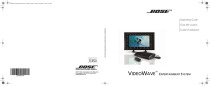
Lien public mis à jour
Le lien public vers votre chat a été mis à jour.